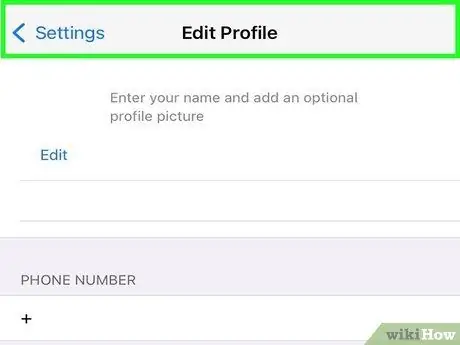- Autor Jason Gerald [email protected].
- Public 2024-01-11 03:48.
- Modificat ultima dată 2025-01-23 12:43.
WhatsApp este un serviciu de mesagerie ieftin ca alternativă la SMS. WhatsApp acceptă, de asemenea, trimiterea de fotografii, videoclipuri și mesaje vocale. WhatsApp este disponibil pentru dispozitivele iOS, Android, Windows Phone, Nokia S40, Symbian și Blackberry. Puteți să vă editați profilul pentru a schimba numele afișat pe WhatsApp, pentru a adăuga fotografii la profilul dvs. și pentru a vă schimba mesajul de stare.
Etapa
Metoda 1 din 5: Înregistrarea unui cont și crearea unui profil

Pasul 1. Creați un cont
Deschide WhatsApp. Pe ecranul Numărul dvs. de telefon, introduceți numărul dvs. de telefon, apoi atingeți Efectuat.
- Dacă nu locuiți în America, atingeți Statele Unite, apoi selectați țara în care locuiți.
- După ce vă înregistrați, WhatsApp vă va trimite un cod de verificare prin SMS. Trebuie să introduceți acest cod înainte de a trece la pasul următor. Dacă nu primiți un SMS pe telefon, atunci puteți utiliza un serviciu de apeluri telefonice automate.

Pasul 2. Introduceți numele dvs
Pe ecranul Profil, introduceți numele pe care doriți să îl utilizați pe WhatsApp.
Puteți folosi numele dvs. real sau un pseudonim
Metoda 2 din 5: Realizarea unei fotografii de profil

Pasul 1. Faceți o fotografie de profil
Butonul pentru introducerea fotografiilor este diferit pentru fiecare sistem de operare al telefonului. Atingeți butonul Image Placeholder.
- Faceți clic aici pentru instrucțiuni despre cum să utilizați o fotografie existentă.
- Pentru a include o fotografie de profil, trebuie să fiți conectat la internet.

Pasul 2. Atingeți butonul Faceți fotografii
Pe iPhone, atingeți OK pentru a oferi acces WhatsApp la camera dvs

Pasul 3. Faceți o fotografie cu dvs. sau ceva ce doriți să utilizați ca fotografie de profil

Pasul 4. Reglați scala și poziția imaginii
- Dacă aveți un telefon cu ecran tactil, folosiți degetul pentru a poziționa imaginea în cerc.
- Prindeți și măriți / micșorați pentru a redimensiona imaginea.

Pasul 5. Atingeți Terminat
Fotografiile pe care le faceți vor apărea în profilul dvs.

Pasul 6. Pentru a schimba imaginea, atingeți fotografia, apoi atingeți Editați
Faceți o altă fotografie sau alegeți una existentă pentru fotografia de profil.
Metoda 3 din 5: Utilizarea fotografiilor existente pentru profilul dvs

Pasul 1. Folosiți o fotografie existentă pentru fotografia de profil
Butonul pentru introducerea fotografiilor este diferit pentru fiecare sistem de operare al telefonului. Atingeți butonul Image Placeholder.
Pentru a include o fotografie de profil, trebuie să fiți conectat la internet

Pasul 2. Atingeți butonul Alegeți existent sau Încărcați fotografia
Pe iPhone, atingeți OK pentru a oferi acces WhatsApp la galeria foto

Pasul 3. Alegeți o fotografie de profil

Pasul 4. Reglați scala și poziția imaginii
- Dacă aveți un telefon cu ecran tactil, folosiți degetul pentru a poziționa imaginea în cerc.
- Prindeți și măriți / micșorați pentru a redimensiona imaginea.

Pasul 5. Atingeți butonul Alegeți sau Gata pentru a selecta imaginea
Metoda 4 din 5: Schimbarea statutului dvs

Pasul 1. Atingeți mesajul de stare

Pasul 2. Atingeți o stare existentă pentru a vă actualiza starea

Pasul 3. Atingeți starea listată pentru ao edita
139 de caractere disponibile pentru mesajul dvs. de stare
Metoda 5 din 5: Editarea profilului

Pasul 1. Atingeți Setări